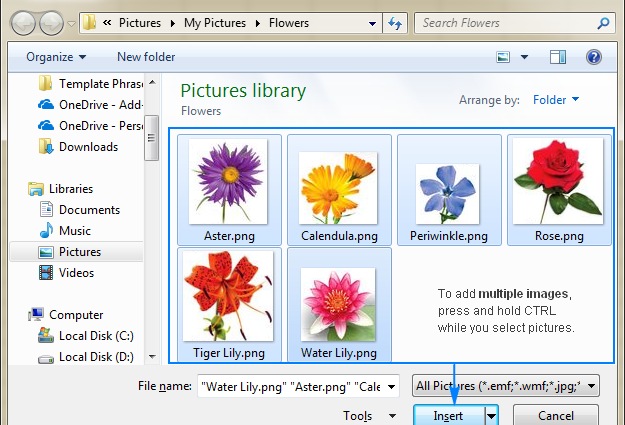Mukati
Rimwe basa rinoitwa muExcel spreadsheet rinoda kuwedzerwa kwakasiyana-siyana kudhirowa uye mafoto kune data retabular. Iyo purogiramu ine nhamba yezvishandiso zvinokubvumira kuti uise mufananidzo. Muchinyorwa ichi, isu tichaongorora zvakadzama nzira dzinoverengeka dzekuita maitiro aya: kuburikidza nekuchengetedzwa kwepepa rebasa, modhi yekuvandudza, uye nekuwedzera manotsi kupepa rebasa.
Zvimiro zvekuisa mifananidzo
Kuti uwedzere zvakanaka mufananidzo kune pepa rekushanda, mufananidzo wacho unofanirwa kunge uri paPC's hard drive kana pane inobviswa midhiya yakabatana nayo.
Teerera! Pakutanga, mufananidzo wakawedzerwa hauna kusungirirwa kune imwe sero, asi inongowanikwa munzvimbo yakamaka yepepa rebasa.
Kuisa mufananidzo papepa
Kutanga, ngatitsanangure kuti nzira yekuisa mufananidzo munzvimbo yebasa inoitika sei, uye tozoona kuti ungawedzera sei mufananidzo kune imwe sero. Iyo yekufamba inotaridzika seiyi:
- Isu tinoita sarudzo yesero yatinoronga kuisa mufananidzo. Isu tinotamira kune chikamu chinonzi "Insert", icho chiri pamusoro pespredishiti. Isu tinowana block yemirairo "Mifananidzo" uye mairi tinodzvanya chinhu "Mufananidzo".
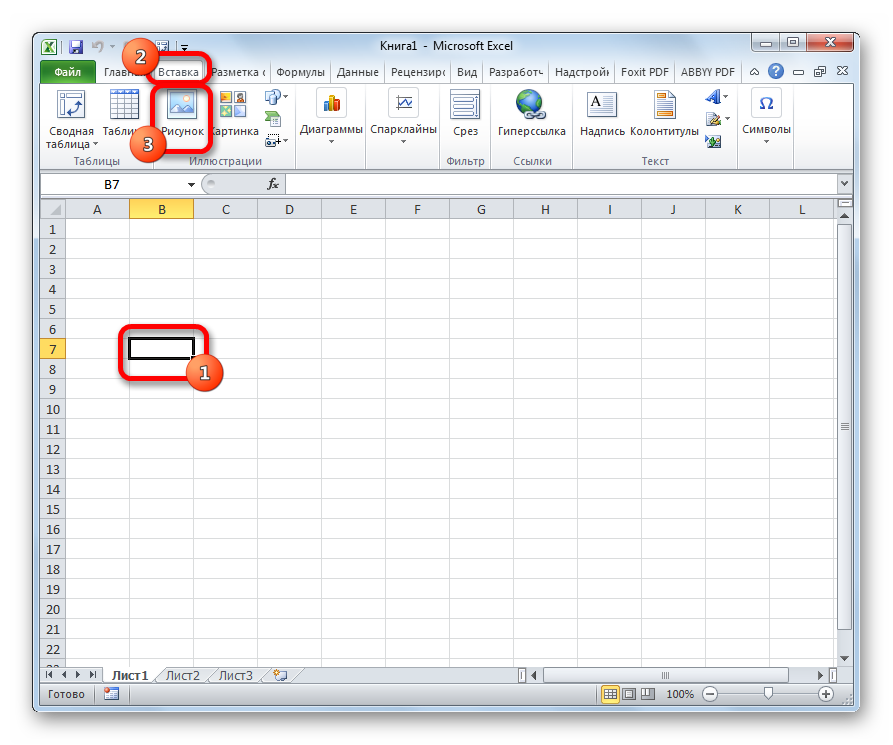
- Hwindo rakanzi "Isa Mufananidzo" rinobuda pachiratidziri. Nekumisikidza, inogara ichionekwa muFirimu folda. Zvinogoneka kuendesa mberi kune iyi folda mufananidzo watinoronga kuisa paspredishiti worksheet. Imwe sarudzo ndeyekuramba uri muhwindo rimwe chete uye enda kune imwe folda pane yako pachako komputa drive kana yakabatana inobvisika midhiya. Paunenge wapedza zvese manipulations, nekusarudza mufananidzo, tinya bhatani rekuti "Isa".
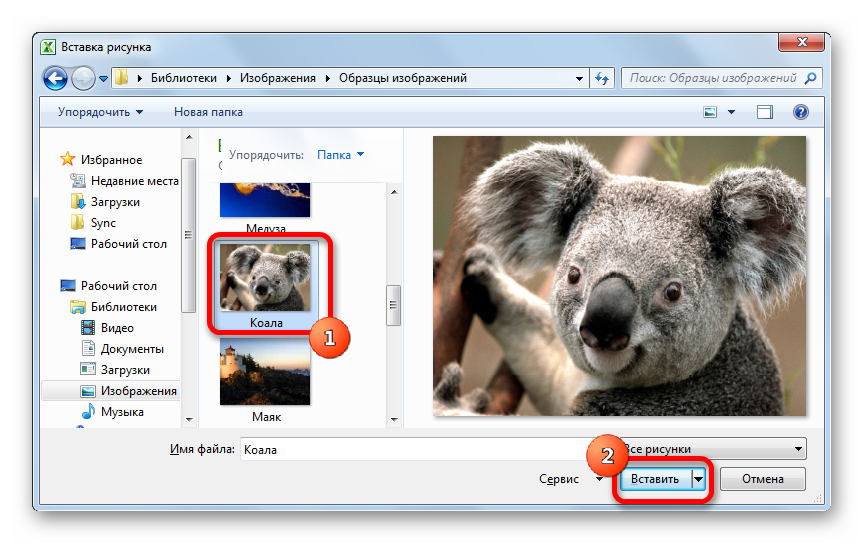
- Ready! Mufananidzo waidiwa wakaonekwa papepa rekushanda respredishiti. Izvo zvakakosha kucherechedza kuti iyo pikicha parizvino haina kubatanidzwa kune chero sero yegwaro. Tichazotaura nezve nzira yekusunga zvishoma gare gare.
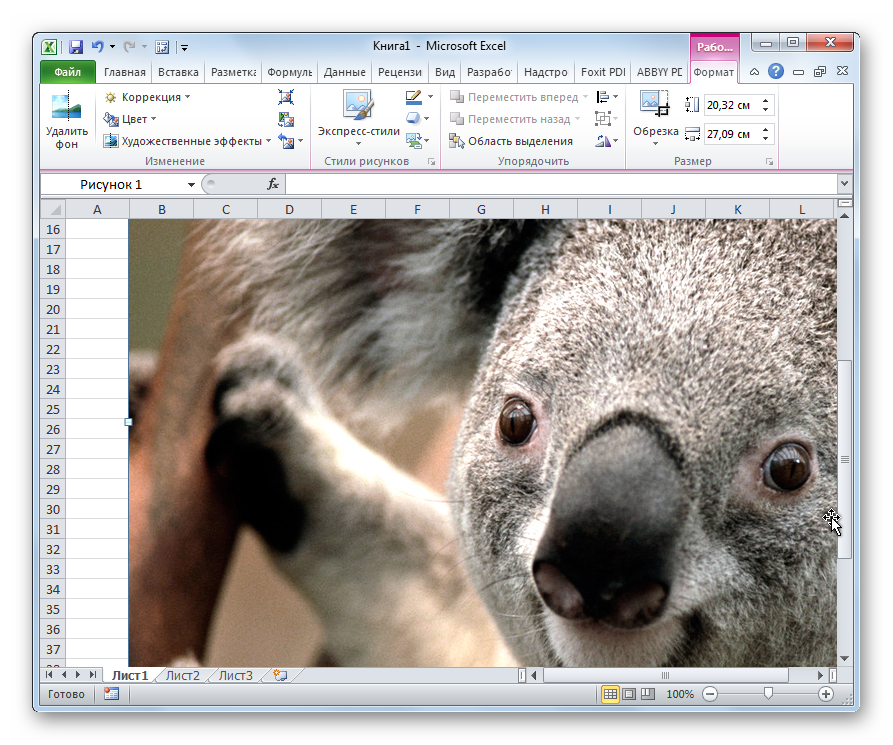
Kugadziriswa kwemifananidzo
Ngatitaurei pamusoro pekuti tingashandura sei mufananidzo wakaiswa kuitira kuti uve nehukuru hwakakodzera hunotaridzika hunoenderana pane pepaji rekushanda. Iyo yekufamba inotaridzika seiyi:
- Tinodzvanya pamufananidzo wakaiswa RMB. Menyu yemamiriro ekunze inoonekwa pachiratidziri, ichikubvumidza kuti uchinje imwe kana imwe mufananidzo paramende. Sarudza chinhu chinonzi "Kukura uye Zvivakwa".
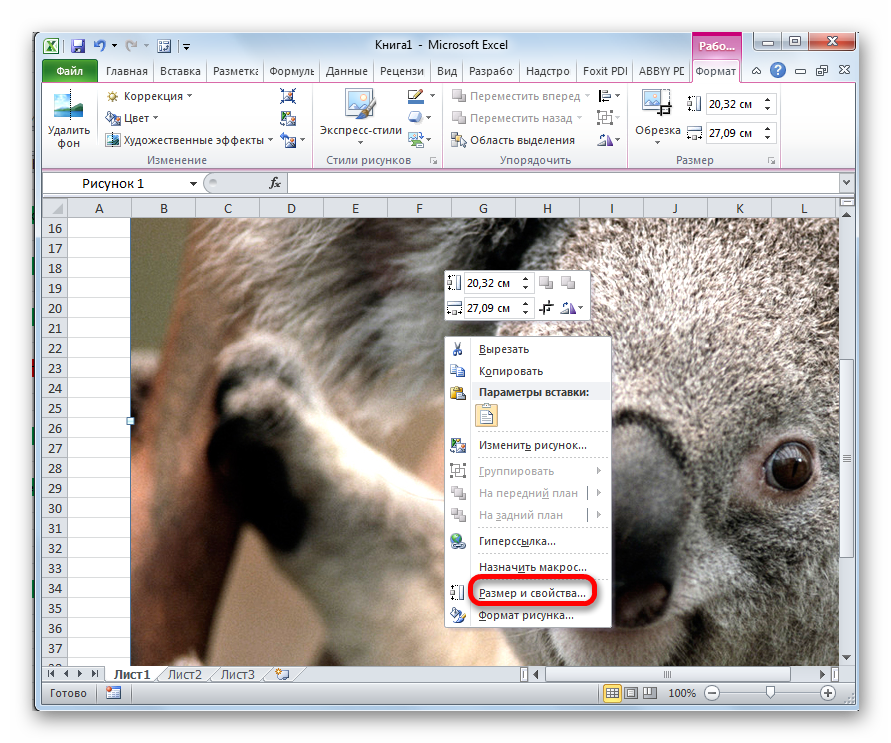
- Chiratidziro chinoratidza bhokisi diki rakanzi Mufananidzo Format. Heino nhamba huru yemaparamita anoshanduka anotendera iwe kugadzirisa zvimiro zvemufananidzo. Basic marongero: saizi, tint, kudzvanya, akasiyana mhedzisiro, zvichingodaro. Nhamba huru yezvirongwa zvakagadzirwa kuitira kuti mushandisi agone kugadzirisa iyo yakaiswa mufananidzo weakasiyana mabasa.
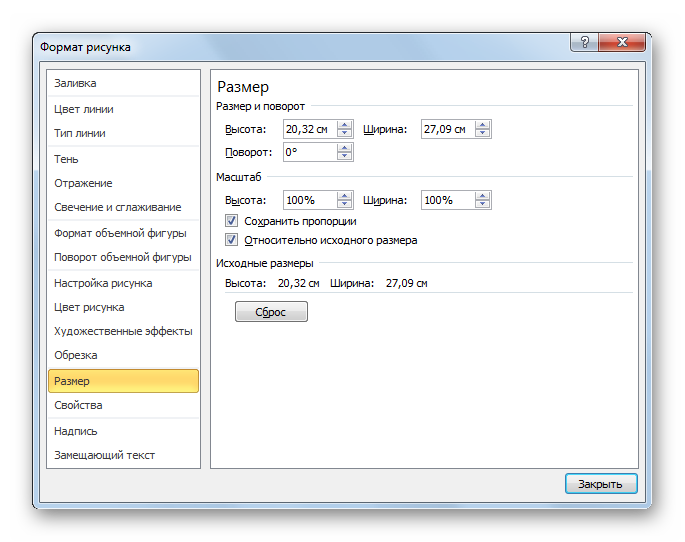
- Kana pasina kudikanwa kwekugadzirisa kwakadzama kwemufananidzo wakaiswa, saka isu hatizoda iyo "Dimensions uye Properties" hwindo. Imwe sarudzo yekushandura mufananidzo ndeye kuenda kune chikamu chekuwedzera "Kushanda neMifananidzo", iri pamusoro peiyo spreadsheet interface.
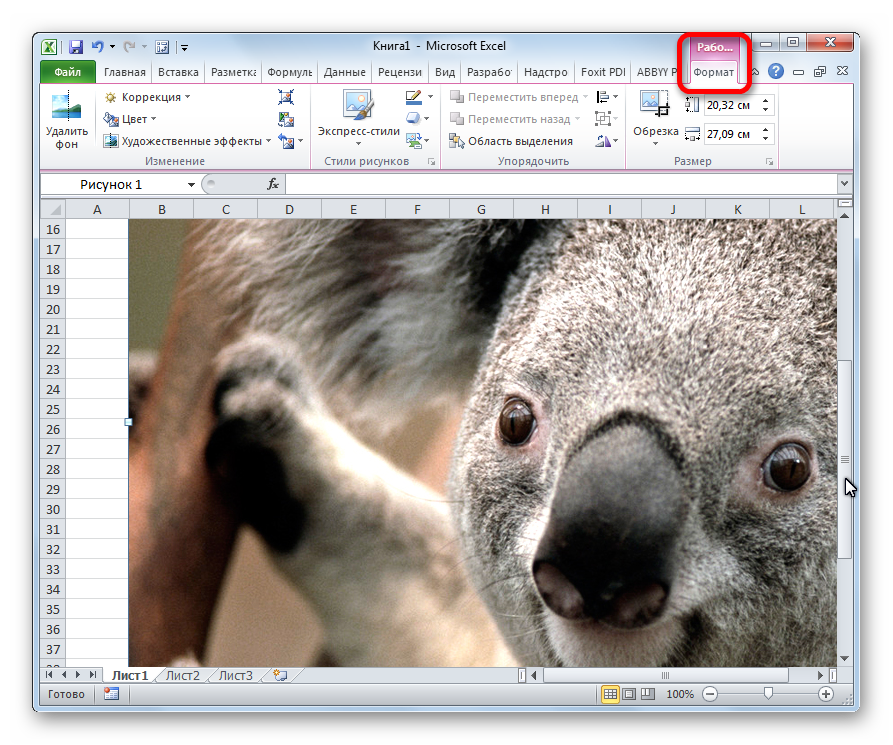
- Kana tichida kuisa mufananidzo musero, saka tinoda kugadzirisa mufananidzo kuitira kuti saizi yawo ienderane nehukuru hwesero pachayo. Kugadzirisa ukuru kunoitwa nenzira dzinotevera: kuburikidza ne "Dimensions uye zvivakwa" hwindo; kutamisa miganhu yemufananidzo nerubatsiro rweLMB; kushandisa zvishandiso paribhoni, pamwe chete nemenu yemamiriro ezvinhu.
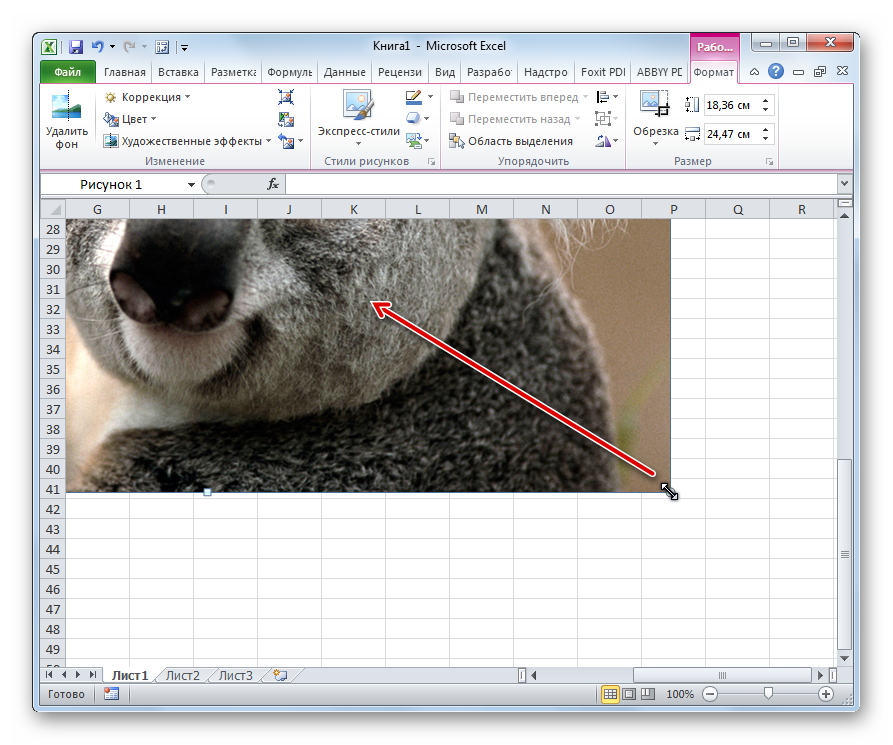
Kubatanidza mufananidzo
Mushure mekuita manipulations ese atsanangurwa pamusoro, mufananidzo wakaiswa mune chero mamiriro ezvinhu wakaramba usina kubatanidzwa muchitokisi. Semuenzaniso, kana mushandisi akaronga data papepa rebasa, maseru anochinja nzvimbo dzawo, asi chifananidzo chinenge chiri panzvimbo imwe chete pachakaiswa. Iyo spreadsheet ine nzira dzinoverengeka dzinokutendera kuti ubatanidze chifananidzo kune yakasarudzwa sero mugwaro. Ngatitaurei pamusoro peizvi zvakadzama.
Nzira 1: kuchengetedzwa kwepepa
Kuchengetedza gwaro rekushanda kubva kune akasiyana edits ndiyo imwe yenzira dzekubatanidza mufananidzo kune sero. Iyo yekufamba inotaridzika seiyi:
- Isu tinoshandisa kugadzirisa kwehukuru hwemufananidzo kune saizi yesero uye tinoiisa tichishandisa nzira dzakatsanangurwa pamusoro.
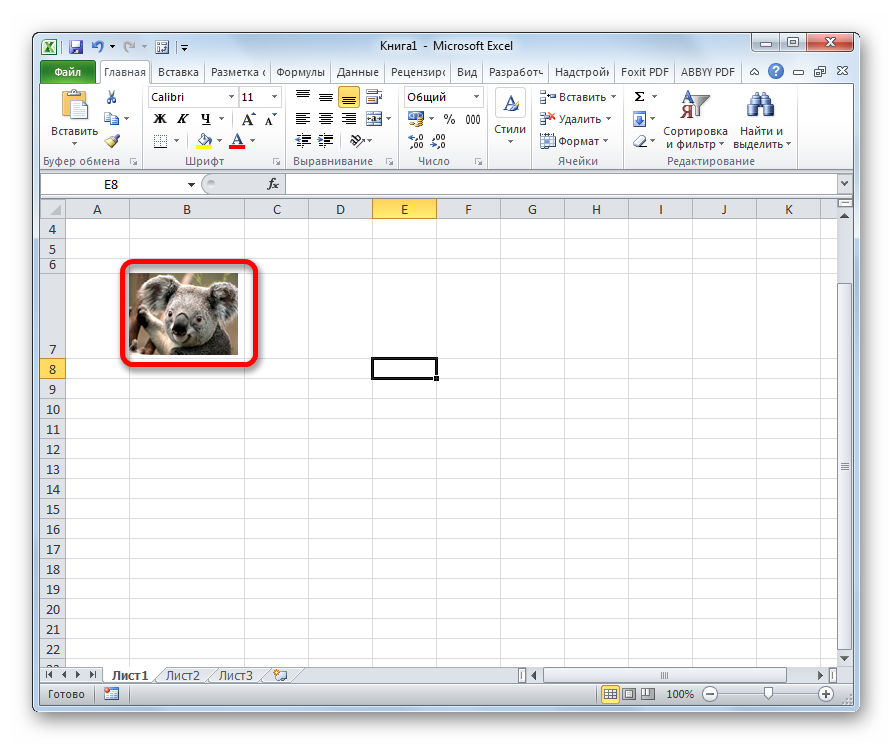
- Dzvanya pamufananidzo waiswa. Pane menyu diki yemukati inooneka. Dzvanya pane "Size uye zvivakwa" chinhu.
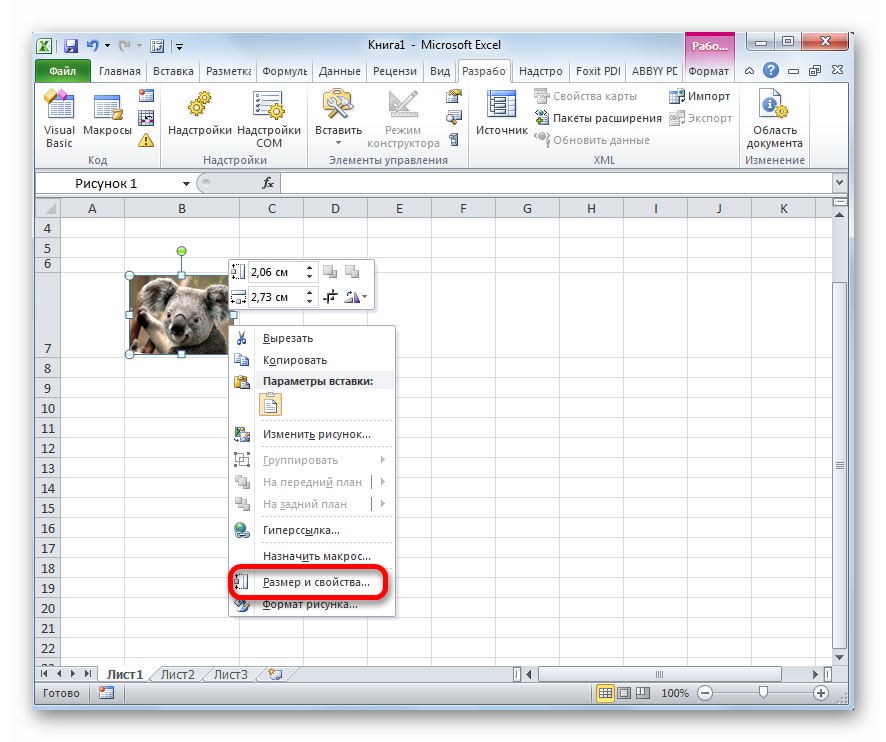
- Iyo yakajairika "Format Picture" hwindo rairatidzwa pachiratidziri. Isu tinotamira kuchikamu che "Size" uye tinoita shuwa kuti ukuru hwechifananidzo hahupfuuri hukuru hwesero. Pamusoro pezvo, ita shuwa kuti pane zvikwekwe padivi pezvinhu "Chengeta zviyero" uye "Zvinoenderana nehukuru hwepakutanga". Kana chero chivakwa chisingaenderane nechakatsanangurwa pamusoro, chigadzirise.
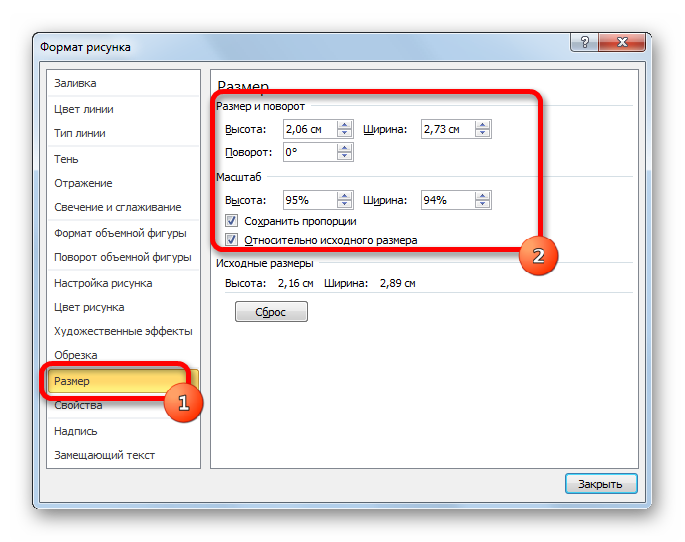
- Muhwindo rimwe chete tinowana chikamu che "Properties" uye tiende kwairi. Kana pasina macheki padivi pezvinhu "Printa chinhu" uye "Chinhu chakadzivirirwa", saka zvinofanirwa kutariswa. Isu tinowana iyo "Snap chinhu kumashure" uye isa cheki padivi pechinyorwa "Fambisa uye shandura chinhu pamwe nemaseru." Mushure mekuita zvese manipulations, tinya bhatani rekuti "Vhara", iro riri pazasi pe "Format Picture" hwindo.
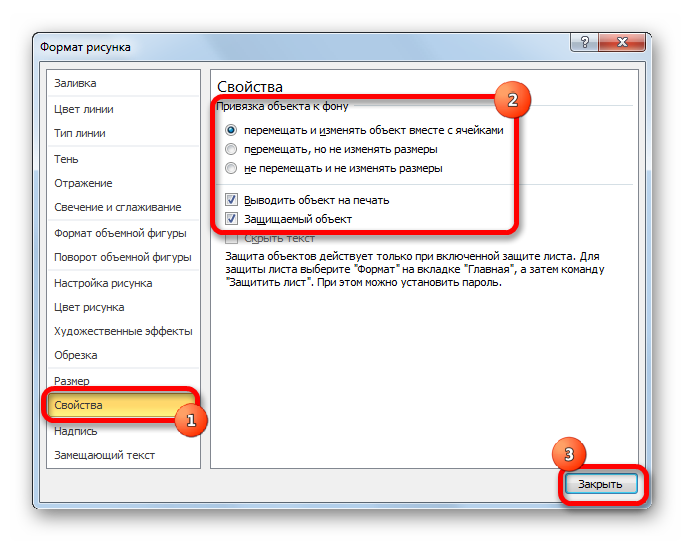
- Tichishandisa kiyi yekubatanidza pane keyboard "Ctrl + A" tinoita sarudzo yebepa rebasa rese. Isu tinodaidza menyu yemukati uye tinya pane chinhu "Format Masero ...".
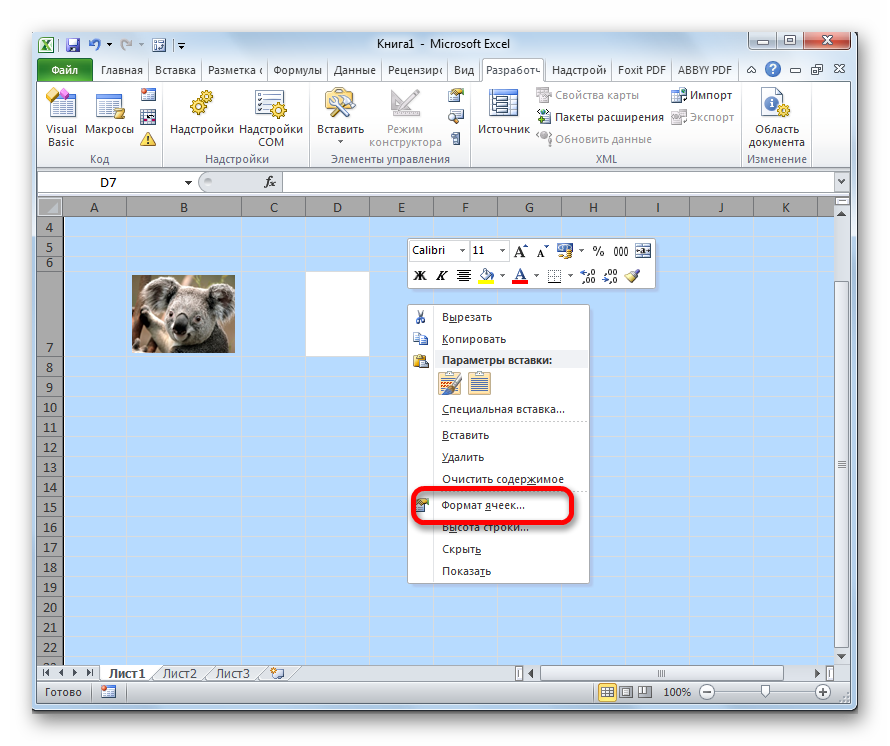
- Hwindo rakanzi "Format Cells" rakaonekwa pachiratidziri. Enda kuchikamu che "Protection" uye usatarise "Protected cell" pfuma. Mushure mekuita zvese manipulations, tinya bhatani rekuti "OK" riri pazasi pehwindo.
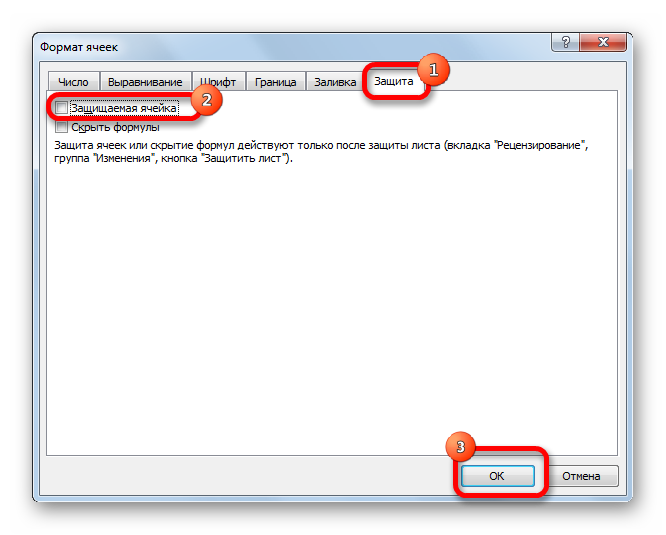
- Iye zvino tinoita sarudzo yesero umo mufananidzo wakaiswa uripo, watinoronga kuisa. Nenzira iri pamusoro, tinoenda zvakare kuhwindo re "Format Cells" tichishandisa menyu yemamiriro ezvinhu. Zvakare, tinotamira kune chikamu che "Protection" uye panguva ino isa cheki padivi pe "Protected cell" pfuma. Mushure mekuita zvese manipulations, tinya pakanzi "OK".
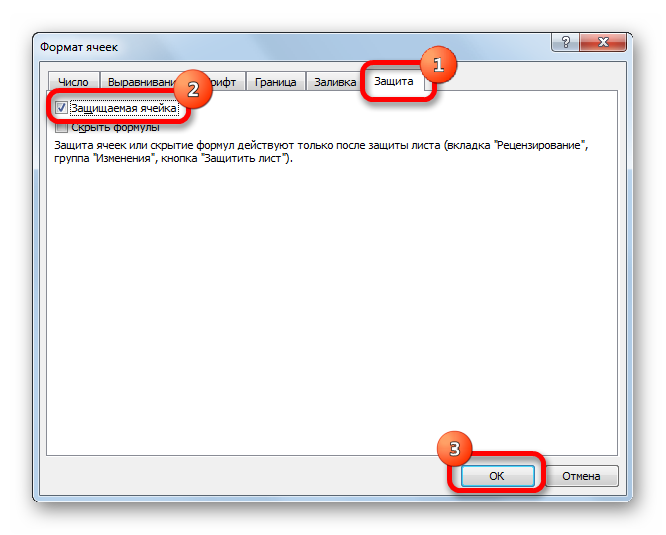
- Enda kuchikamu che "Ongorora", chiri pamusoro peiyo spreadsheet interface. Isu tinowana block inonzi "Shanduko" uye tinya pane "Chengetedza Sheet" chinhu.
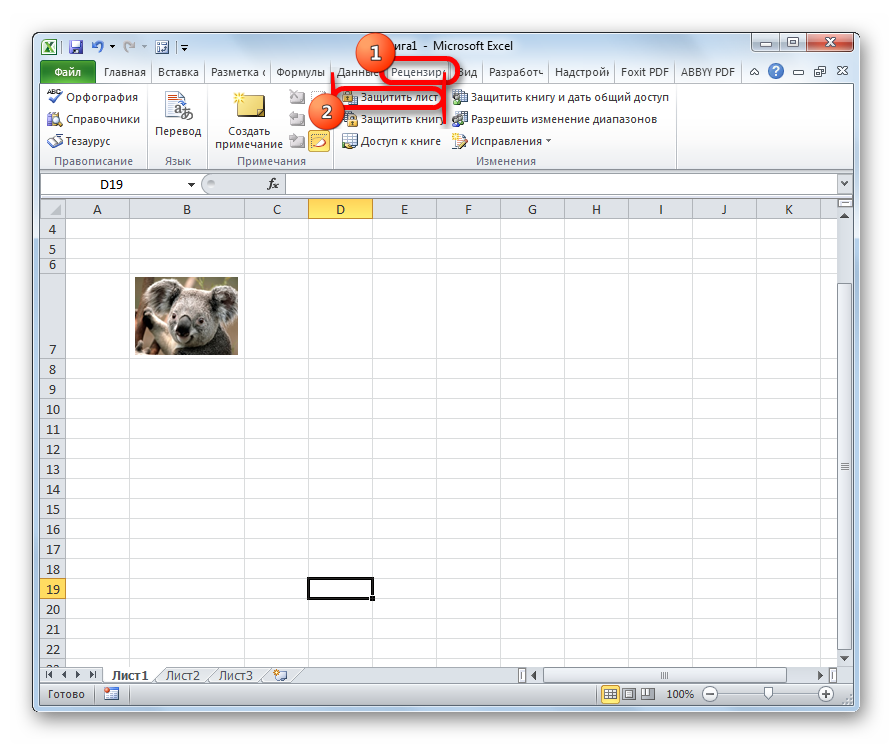
- Hwindo rainzi "Protect Sheet" rairatidzwa pachiratidziri. Mundima ye "Password yekudzima kuchengetedzwa kweshiti", isa password. Tinya bhatani "OK". Rimwe hwindo rinoonekwa pachiratidziro chaunofanirwa kuisa zvakare password.
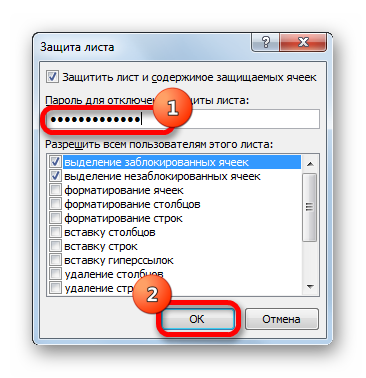
- Ready! Isu takachengetedza sero nemufananidzo wakaiswa kubva kune chero shanduko. Mune mamwe mazwi, mufananidzo wakabatanidzwa kune sero.
Kusvikira kudzivirirwa kwavharwa, hazvizogoneki kuita chero shanduko musero rakachengetedzwa repepa rebasa. Kunyangwe tikarongedza data, mufananidzo wakaiswa unoramba uri muchitokisi.
Method 2: Isa mufananidzo munoti
Uchishandisa chinyorwa, unogona zvakare kubatanidza mufananidzo. Iyo yekufamba inotaridzika seiyi:
- Tinya-kurudyi pane cell yatinoda kuisa mufananidzo. Menyu diki yemamiriro akavhurwa. Dzvanya pane chinhu chinonzi "Insert Note".
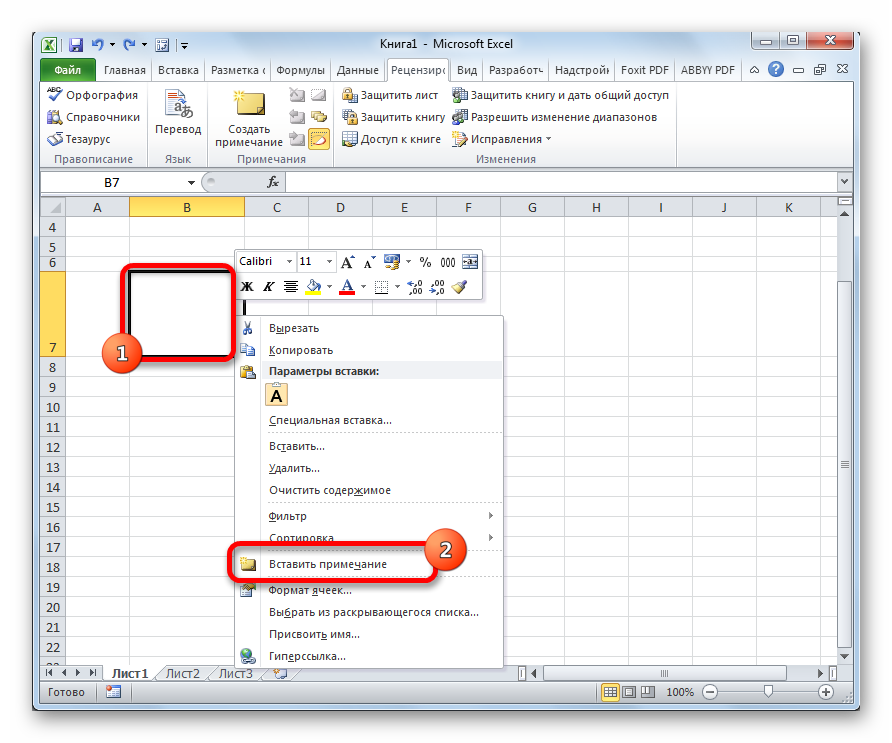
- Hwindo diki rairatidzwa pachiratidziri, richikubvumidza kunyora chinyorwa. Fambisa chinongedzo kune hwindo furemu uye tinya pairi. A new context menu inoratidzwa pachiratidziri. Dzvanya pane "Note Format" chinhu.
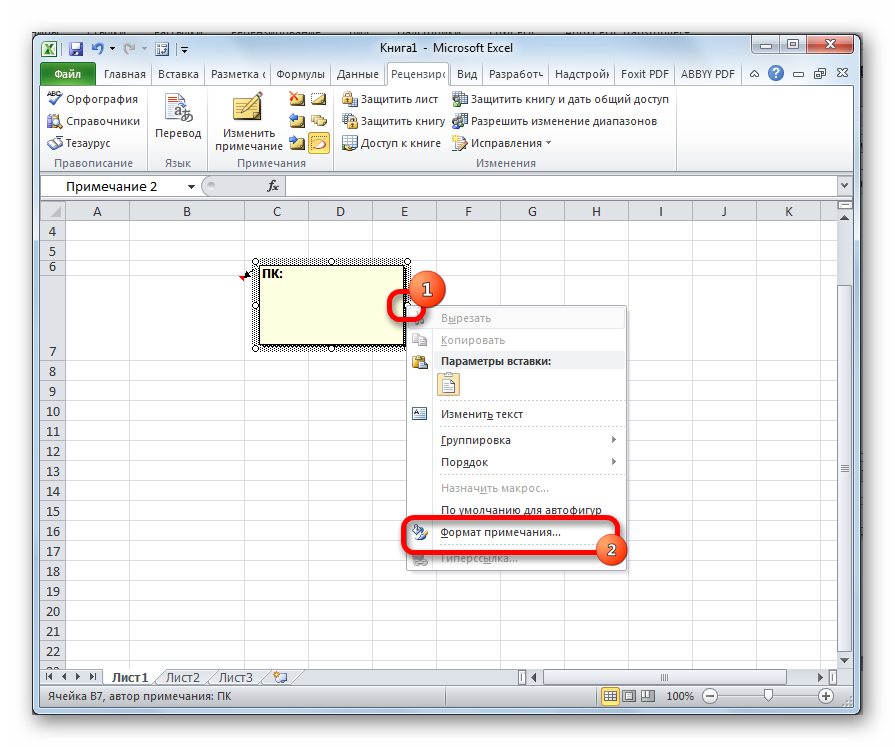
- Hwindo idzva rakaonekwa pachiratidziro, rakagadzirirwa kuseta manotsi. Enda kune chikamu che "Mavara neMitsetse". Isu tinowana iyo "Zadza" pfuma uye tivhure runyoro rwemithunzi muchikamu che "Color". Mune yekudonhedza-pasi rondedzero, tinya pane zvakanyorwa "Zadza nzira ...".
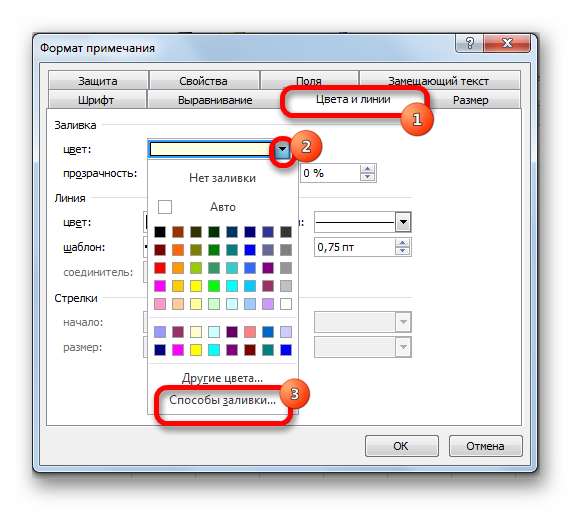
- Iwindo rinoratidzwa umo iwe unogona kusarudza nzira yekuzadza. Isu tinotamira kuchikamu che "Mufananidzo", uye tinya pane "Mufananidzo ..." chinhu.
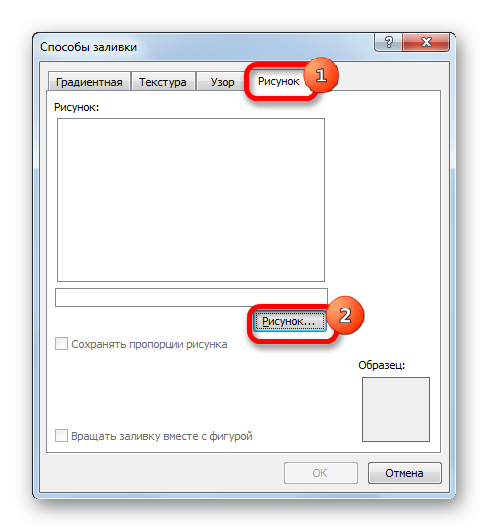
- Iwindo re "Insert Picture", rinozivikanwa kwatiri nenzira dzatsanangurwa pamusoro apa, rakazaruka. Isu tinoita sarudzo yekudhirowa. Mushure mekuita zvese manipulations, tinya bhatani rekuti "Isa", iro riri pazasi pe "Insert Picture" hwindo.
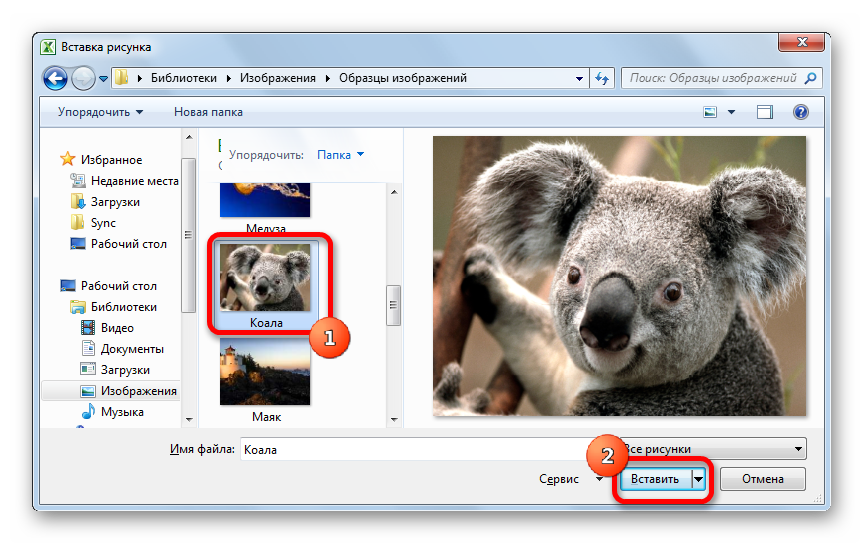
- Mufananidzo wakasarudzwa unoratidzwa mu "Zadza Nzira" hwindo. Isa chiratidzo padivi pechinyorwa chinoti "Chengetedza kuenzana kwemufananidzo." Mushure mekupedza matanho ese, tinya "OK".
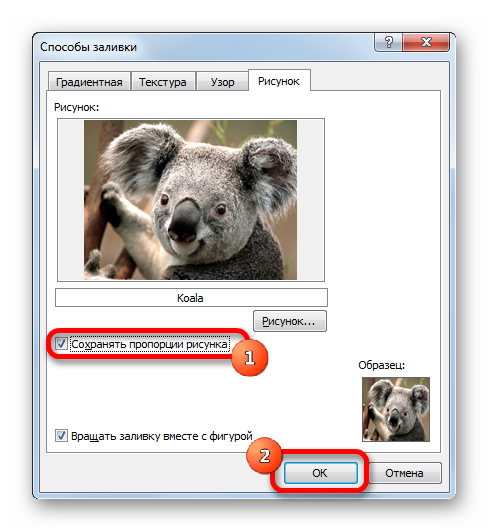
- Tinodzokera ku "Note Format" hwindo. Isu tinotamira kuchikamu che "Protection". Bvisa cheki padivi pechinyorwa chinoti "Protected object".
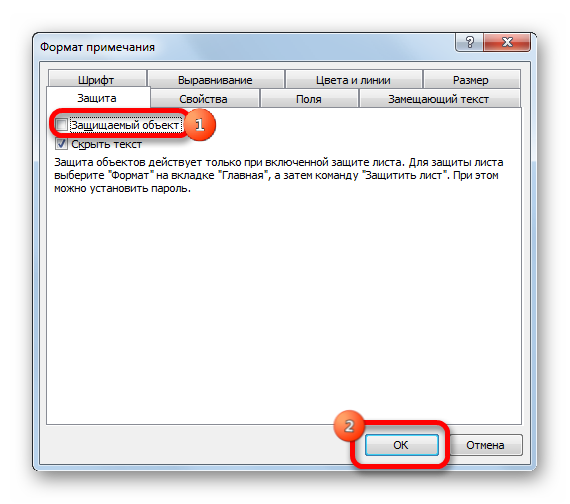
- Isu tinotamira kune "Properties" chikamu. Mu "Snap chinhu kumashure" block, tarisa bhokisi riri padyo ne "Fambisa uye shandura chinhu chine maseru" chinhu. Mushure mekuita zvese manipulations, tinya pakanzi "OK".
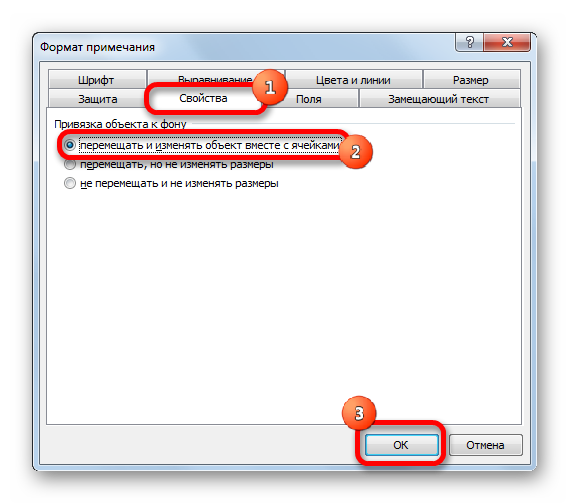
- Ready! Mushure mekunge taita maitiro ese akatsanangurwa pamusoro, mufananidzo hauna kungowedzerwa kune chinyorwa, asi zvakare wakabatanidzwa kune sero. Ehe, nzira iyi haina kukodzera zvachose mabasa ese anogadziriswa uchishandisa spreadsheet processor, sezvo ine zvimwe zvisingakwanisi.
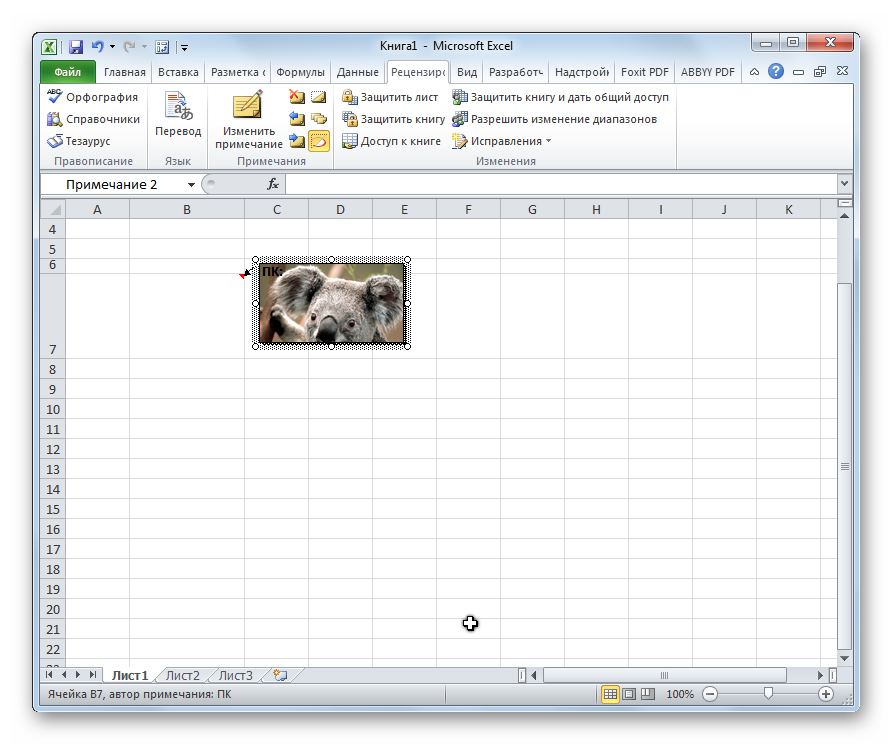
Nzira 3: Developer Mode
Unogona kusunga mufananidzo kusero uchishandisa yakakosha "Developer" modhi yakabatanidzwa muspredishiti processor. Chinetso chikuru ndechekuti iyo modhi iri muoff state. Ngatitangei kuimutsa. Nhanho-ne-nhanho tutori inoita seizvi:
- Enda kuchikamu che "Faira", uye wozosarudza chinhu che "Options".
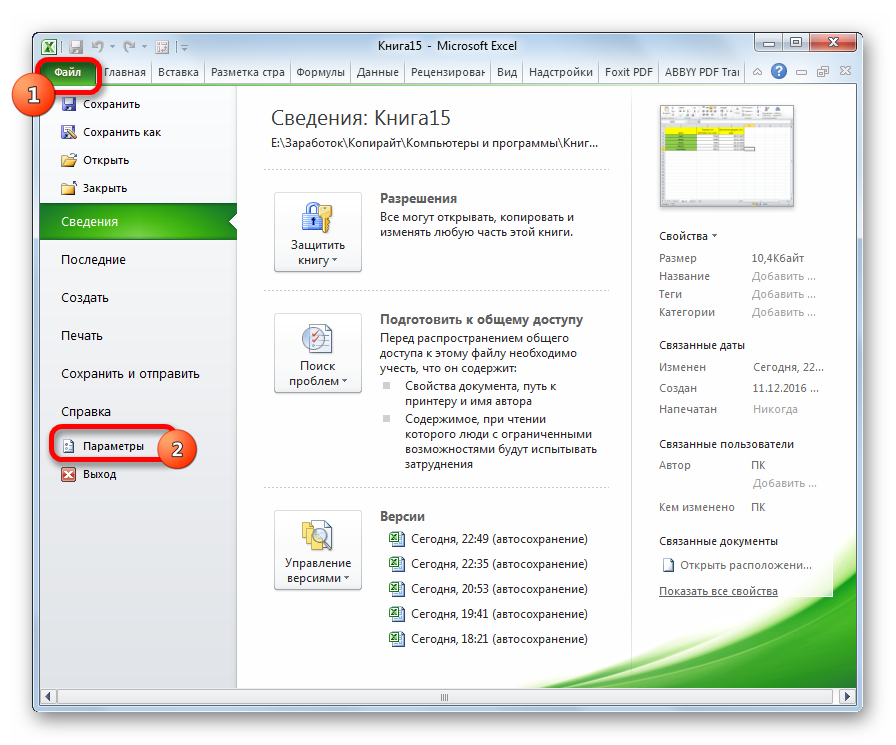
- Muhwindo rinoonekwa, enda kuchikamu che "Ribbon Add-In". Isu tinoisa chiratidzo padivi pechinyorwa "Developer". Mushure mekuita zvese manipulations, tinya "OK".
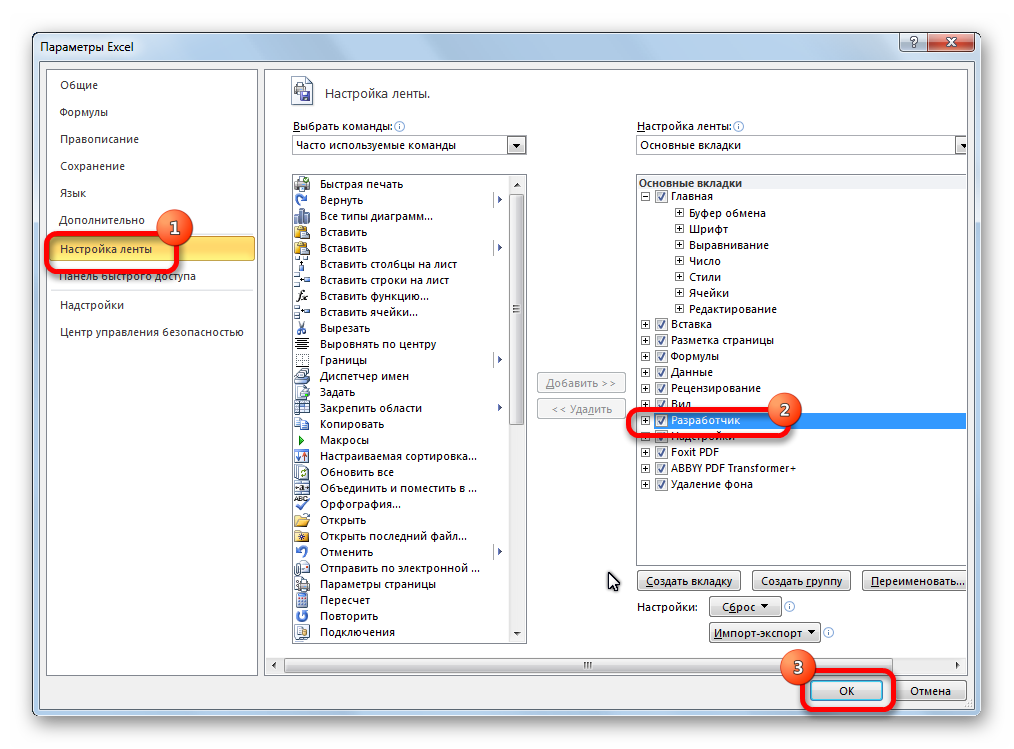
- Isu tinoita sarudzo yenzvimbo yatinoda kuisa mufananidzo. Enda kuchikamu che "Developer" chinowanikwa kumusoro kwespredishiti interface. Muchikamu che "Add-ons", tinya "Insert". Mune yekudonhedza-pasi rondedzero, tinya pane "Mufananidzo" icon, iri muchikamu che "ActiveX Controls".
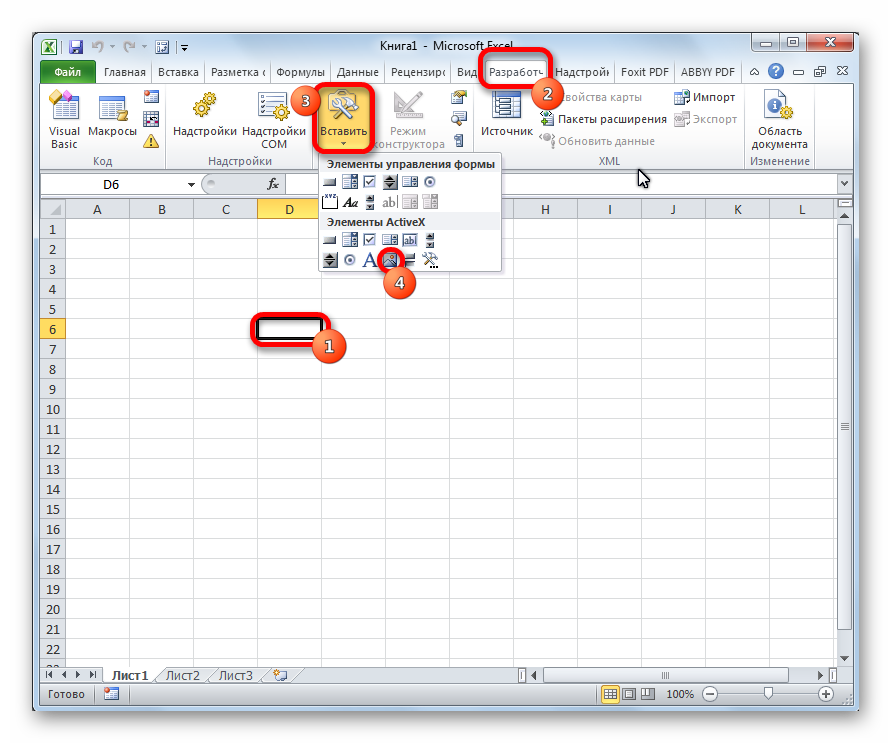
- Sero rinoratidza rectangle diki, isina chinhu. Isu tinogadzirisa zviyero kuitira kuti nhamba ikwane musero rakasarudzwa. Kugadzirisa kunoitwa nekufambisa miganhu nerubatsiro rweLMB. Tinya kurudyi pane chimiro. Menyu diki yemukati inovhura, umo tinodzvanya "Properties".
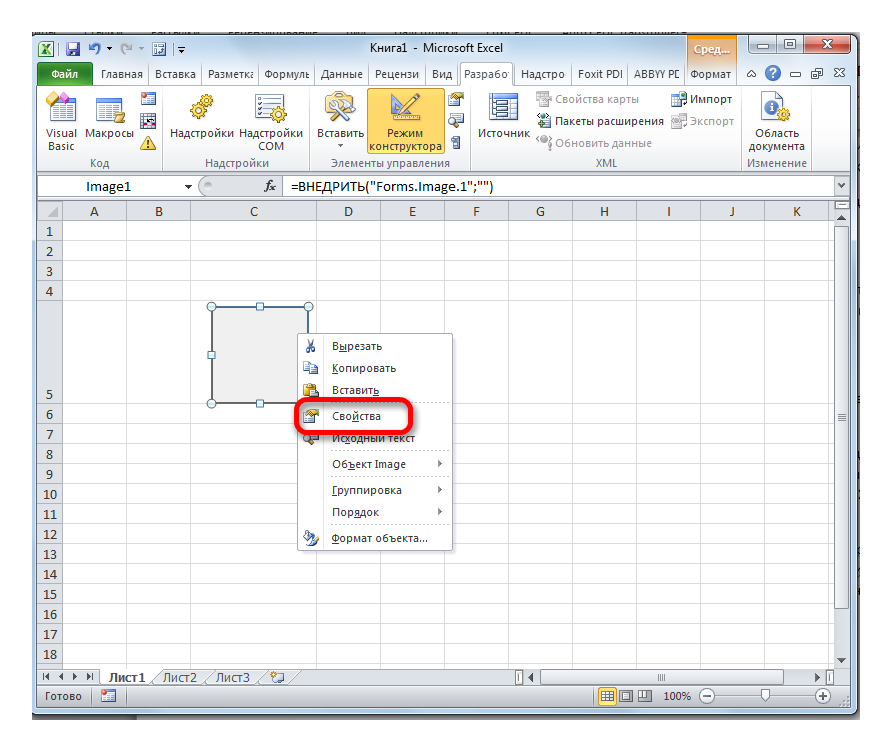
- Iwindo rezvivakwa rinoonekwa pachiratidziri. Pedyo nechinyorwa che "Placement" tinoisa chikwata. Mumutsara we "Mufananidzo" tinowana chiratidzo muchimiro chemavara matatu uye tinya pairi nebhatani rekuruboshwe.
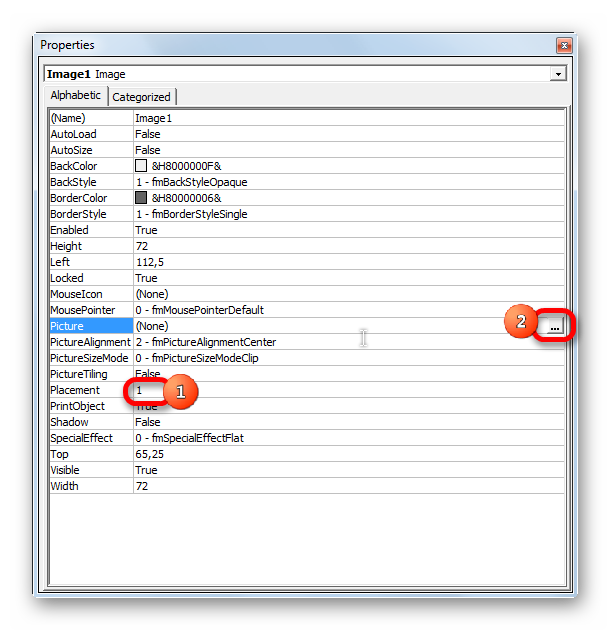
- The Wedzera Image hwindo rinoonekwa. Tinowana mufananidzo watinoda kuisa. Sarudza iyo, uye wobva wadzvanya bhatani re "Vhura" riri pazasi pehwindo.
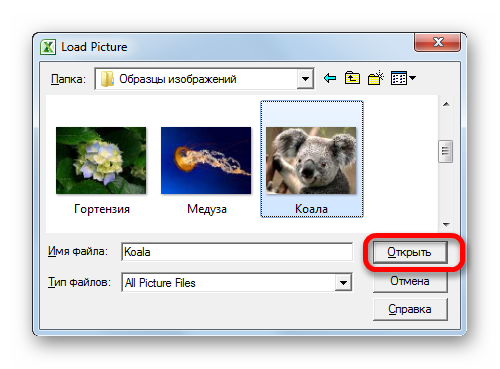
- Kana maitiro ese apera, vhara hwindo rezvivakwa. Mufananidzo unodiwa unopinzwa musero. Tevere, iwe unofanirwa kuita maitiro ekubatanidza mufananidzo kune sero. Isu tinoshandisa kusarudzwa kwemufananidzo panzvimbo yebasa uye tinoenda kune "Page Layout" chikamu, chiri pamusoro pespredishiti. Tsvaga iyo "Ronga" block uye sarudza iyo "Align" chinhu. Muchinyorwa chinovhurwa, tinya pakanzi "Snap to Grid" uye woifambisa zvishoma kunze kwemuganhu wemufananidzo.
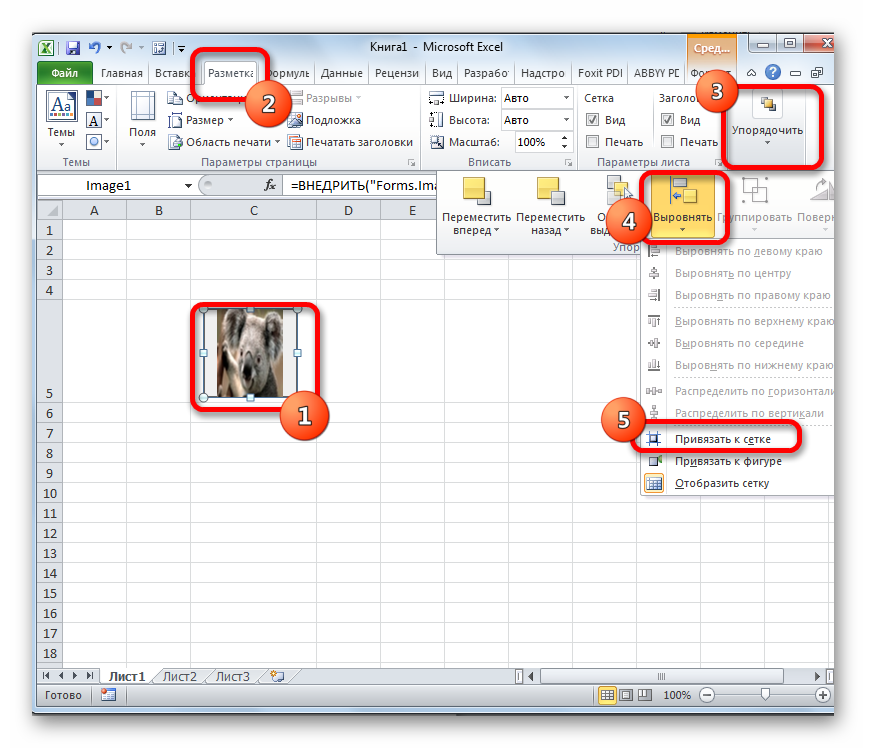
- Ready! Mushure mekuita maitiro ari pamusoro, isu takasunga mufananidzo kune sero.
mhedziso
MuExcel spreadsheet, kune nzira dzakawanda dzekuisa mufananidzo nekuubatanidza nesero, asi haisi nzira dzose dzakakodzera kugadzirisa matambudziko ose. Semuenzaniso, iyo nzira-yakavakirwa nzira ine pfungwa dzakatetepa, nepo Developer Mode uye Dzivirira Sheet idzo generic sarudzo dzinoenderana nevashandisi vese.